【2025最新】iPhoneカレンダーを削除する方法
最近では、カレンダーの「共有機能」や「出席依頼機能」を悪用して、他人のカレンダーイベントにURLを記載し、スパムサイトへ誘導することがあります。意図せずに追加されたイベントを削除するには、カレンダーを削除する必要があります。ここで、iPhoneカレンダーを削除する方法をご紹介いたします。
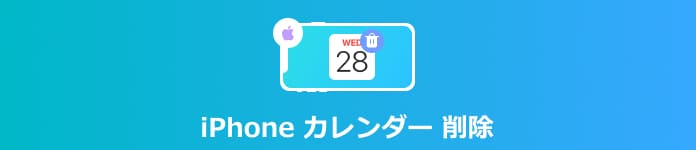
iPhone カレンダー 削除
標準機能|iPhoneカレンダーを削除する方法
一般的な iPhone カレンダーの削除方法は iPhone と Google カレンダーを利用して、iPhone から直接カレンダーを削除することです。では、具体的な方法をご説明しましょう。
iPhone でカレンダーを削除
方法 1:「カレンダー」アプリを開いて、画面の下部にある「カレンダー」をタップします。そして、削除したいカレンダーを見つけて、右側にある「詳細」ボタンをクリックします。最後に、「カレンダーを削除」をタップします。
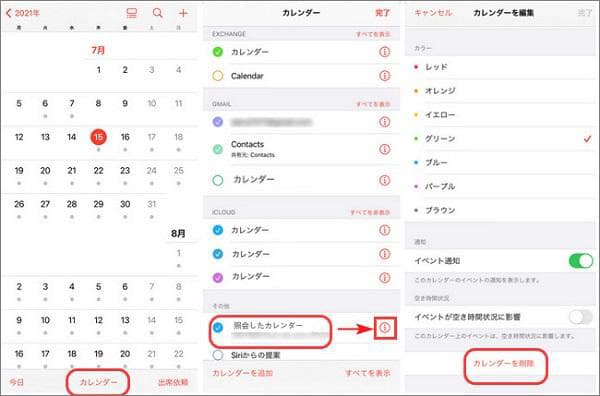
「カレンダー」で削除
方法 2:iPhone の「設定」アプリを開き、「カレンダー」、「アカウント」、「照会したカレンダー」を選択します。そして、「アカウントを削除」、「iPhoneから削除」をタップします。
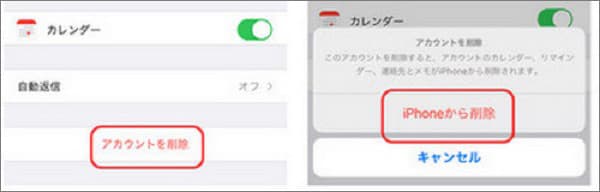
「設定」で削除
グーグルカレンダーで予定を削除
ステップ 1自分で作成した予定の場合、iPhone で Google カレンダーアプリを開いてから、削除したい予定を開きます。そして、右上の「その他」アイコンをタップしてから、「削除」、「予定を削除」をタップします。
ステップ 2招待されている予定の場合、iPhone で Google カレンダーアプリを開いてから、削除したい予定を開きます。そして、右上の「その他」アイコンをタップしてから、 「削除」、「削除」をタップします。
以上の方法でカレンダーウイルスやスパムが iPhone カレンダーから完全に消えます。
実用!iPhoneカレンダーが削除できない時の対策
一般的な方法で iPhone カレンダーを削除できない場合、専門のiPhoneデータ消去ソフトであるAiseesoft FoneEraserを使用すれば、徹底的にiPhoneでのカレンダーイベント、写真、音楽、ビデオなどのデータと個人設定を永遠に抹消できます。また、このソフトはiPhoneのメッセージを削除、メモを削除、Siriの履歴をなどこともできます。必要に応じて消去モードを選択して、完全にデータを消去して、個人情報を保護することが可能です。ここから、Aiseesoft FoneEraserソフトでiPhoneカレンダーを削除する手順をご紹介いたします。
ステップ 1Aiseesoft FoneEraserをダウンロード
下のダウンロードボタンをクリックして、Aiseesoft FoneEraser をインストールします。
ステップ 2「iPhoneを探す」機能をオフにする
iPhone のすべてのデータを消去するには、まず「iPhoneを探す」機能をオフにする必要があります。表示される手順で「iPhoneを探す」機能をオフにすることができます。
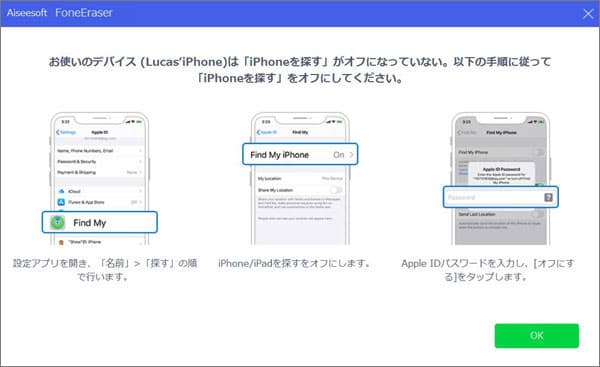
「iPhoneを探す」機能をオフにする
ステップ 3「すべてのデータを消去」のレベルを選択
USB ケーブルで iPhone をパソコンに接続してから、ソフトを実行します。ソフトがデバイスを識別する後、「すべてのデータを消去」で iPhone のすべてのデータ、設定、アカウント、キャッシュなどのデータを iPhone から削除できます。「低」「中」「高」三つのレベルがあるので、必要に応じて選択できます。レベルを選択したら、「開始」ボタンをクリックします。
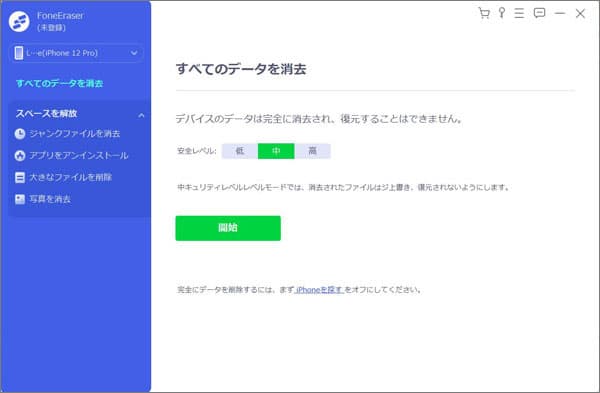
「すべてのデータを消去」のレベルを選択
ステップ 4iPhone カレンダー削除が開始
「iPhoneを探す」機能をオフにしてから、「OK」ボタンをクリックします。すると、iPhone カレンダー削除が開始します。
Aiseesoft FoneEraser は一括で復数の iOS デバイスにあるデータを抹消することも対応できて、時間を大幅に節約できます。注意すべきことは、削除したデータの復元ができませんので、データ消去を行う前に大事なiPhoneデータをバックアップするほうがいいです。
iPhoneカレンダー削除に関するFAQ
質問 1: iPhone に不審なカレンダー通知が届いた場合の対処方法は何ですか。
答え 1: 身に覚えのない共有カレンダーがある場合は共有カレンダーを削除します。共有カレンダーやイベントの参加依頼が届いた場合は参加依頼のスパム報告を行います。参加依頼のスパムを報告するには以下の手順が必要です。カレンダーアプリを起動してから、該当の共有カレンダー、イベントの「スパムを報告」、「削除してスパムを報告」をタップします。
質問 2: 不注意で iPhone のカレンダーに保存された重要なスケジュールを消されたら、復元できますか。
答え 2: カレンダーを復元したいなら、iPhone データ 復元がお薦めです。具体的な手順は iPhoneから削除したカレンダーを復元する方法をご参照ください。
質問 3: Android カレンダーに表示したくない予定がある場合はどうすればいいですか。
答え 3: Android スマホまたはタブレットで Google カレンダー アプリを開いてから、削除したい予定を開きます。そして、右上の「その他」アイコンをタップしてから、「削除」をタップします。
質問 4:iPhoneの照会カレンダーとは?
答え 4:照会カレンダーとは、祝日、試合日程、ソーシャルメディアなどの最新情報を入手できるものです。それを利用して重要なイベントを思い出させることができて、とても便利です。
質問 5:iPhoneの照会カレンダーを削除するには?
答え 5:iPhoneで「設定」アプリを開き、「カレンダー」を選択します。これから、「アカウント」中の「照会したカレンダー」を選択します。最後、画面下の「アカウントを削除」をタップします。
結論
本文は iPhone カレンダーを安全かつ完全に削除する方法を説明しました。中には、Aiseesoft FoneEraserはiPhoneデータ消去のほか、iPad、iPod touchのデータも消去できます。ISO デバイスの容量不足を解決する方法を探しているなら、これを使ってiPadの容量不足を解消する、iPod touchデータを削除する、iPhoneのストレージ不足を解決することができます。